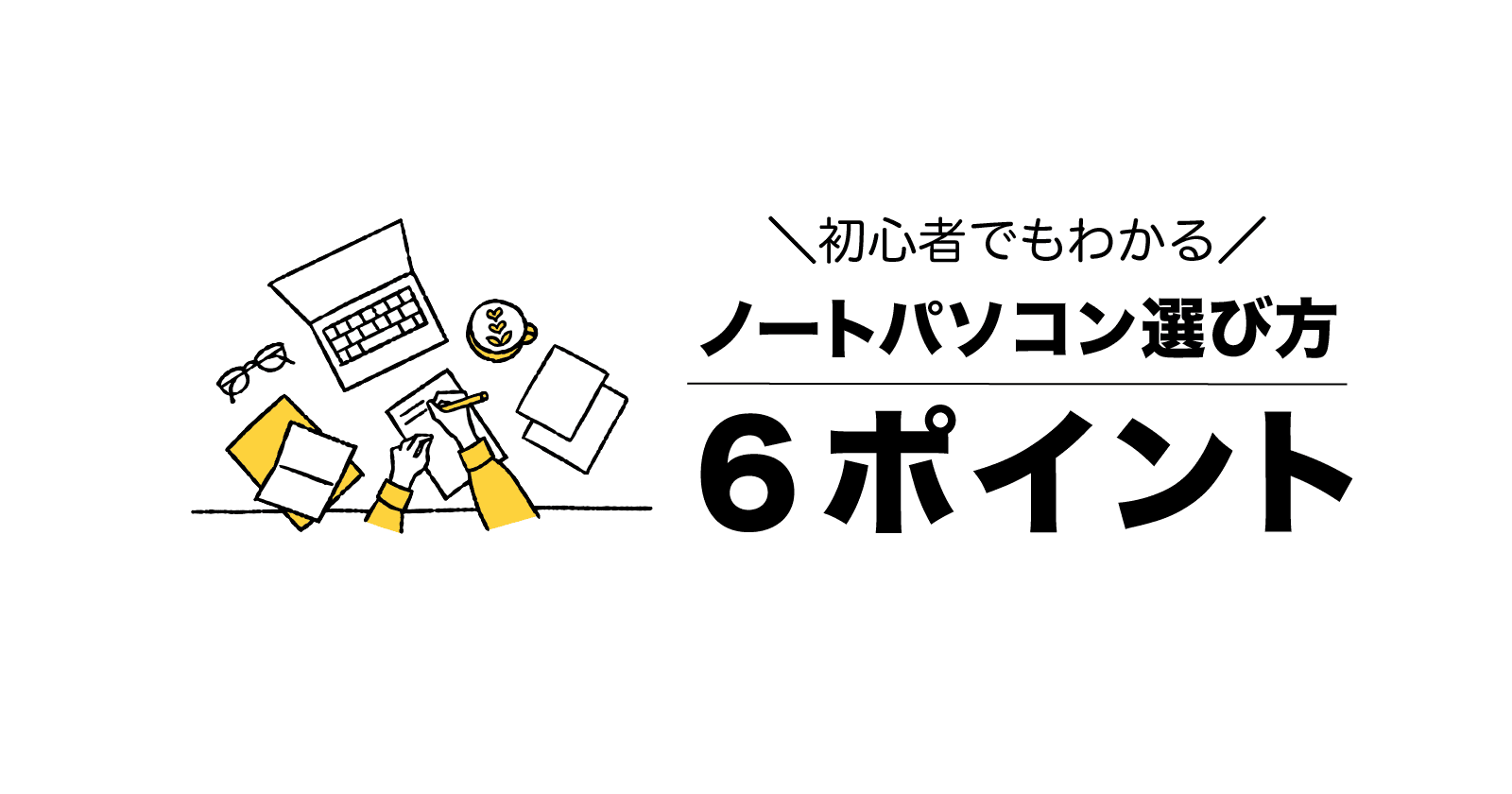初心者がノートパソコンを選ぶ手順をご紹介します。
パソコンって専門用語が多くて、知識がないとどれ買ったらいいか分からないですよね。
私も初心者ですが、賢く安く必要なものを買いたいと思い、少し勉強したので、分かりやすくまとめます。
あくまで初心者の人がパソコンを買うために必要なポイントをまとめたものですので、ハイスペックパソコンを必要とする方にはこの限りではありません。
あらかじめご了承ください。
 せつこ
せつここれだけ知っていれば、自分に必要なパソコンが選べると思います。
パソコンで何をする予定ですか
パソコンで何をするか書き出してみてください。
今回我が家がパソコンを買うときの使用用途は以下の通りです。
- 長男がマインクラフトをやる
- 長男がオンライン授業を受ける
- 長男と一緒にプログラミングの勉強をする
- 母はFXのチャートをみる
- 母の2台目としての役割も欲しい
これを踏まえて、必要なパソコンを選んでいくので、先に書き出しておいた方が良さそうです。



主に小学生の長男がマイクラをやるために使う予定です。
Mac または Windows どちらが適切ですか?
やりたいことを決めたら、次にパソコンの中身を選んでください。
大きく分けて2つです。
Mac or Windows
まずはここを決めましょう。
Macの人は、自然にメーカーはAppleしかないので、AppleのサイトからProかAirの選択をしてください。
動画編集やデザインのお仕事される方はPro、その他の方はAirで十分だと思います。
Macの方は、下のPoint4から読んでみてください。
Windowsのノートパソコン選ぶポイント6つ
ノートパソコンですから大きさは大切ですね。
家の中で使用するのか、持ち出すことがあるのかで必要なサイズは変わります。
私のMacBook Airは13.3インチ、今回買ったDellは14インチ
家から出るなら重さも大切です。
現在のパソコンは軽いですよ。
Dell14インチは1.3kg
MacBook Air13.3インチは1.29kg
持ち運ぶ予定のある人は、このぐらいの大きさが適切で、絶対家からは出さないという人は、15インチ以上でもいいかもしれません。
Windowsの最新OSはWindows11です。
できれば、最新を買った方が長くサポートが長く受けられます。
サポートが終了すると、セキュリティプログラムが更新されなくなるため、インターネットに接続するとウィルスなどの脅威に晒されることになります。
そのため、サポートが終了すると使えないと言われています。
WindowsのOSにも、HomeとProがありますが、ビジネスで使うわけでなければHomeで十分です。
パソコンの頭脳であるCPUの性能でパソコンの性能は変わってきます。
現在多くのパソコンに搭載されているCPUのメーカーは、インテルまたはRyzenです。
インテルは、core i5またはi7
もちろんi5よりi7の方が性能が上ですが、それより大切なのは、バージョン(世代)です。
2022年6月時点の最新世代は12世代です。
12世代core i7が一番いいということになります。
12世代のcore i7の中でもランクがあるようですが、初心者の私たちにはこの程度の知識でも選べると思います。



ちなみに今回買ったのは、12世代core i5です。
12世代corei7は予算の関係で諦めました。
昔は、CPUといえば、core iシリーズと言ってもいいくらい、インテルが強かったですが、最近はこのAMDのRyzenがcore iに匹敵する処理能力を持っているともっぱらの噂です。
私も実際に触ったことがないので、強くお勧めできないのですが、core iでなきゃいけないという時代は終わったようです。
Ryzen Threadripperが最上位モデルで、その後はRyzen7・5・3とcore i7・5・3に対抗するモデルとして作られているようです。
Ryzenだから安いということもないですし、どちらを選んでも初心者の場合は特に問題はなさそうです。



Ryzenに関してはほとんど知識はなく、調べた範囲でお伝えします。
データやプログラムを 一時的に記憶する部品のことです。
これが大きいと、同時に複数のソフトを立ち上げても、スムーズに作業することができます。
逆に、容量が足りなくなると、パソコンはとても重くなります。
現在のパソコンの主なメモリ容量は、8GBまたは16GBです。
ゲームやAdobeなどデザインソフトを複数使用するなど、メモリ容量が必要な作業をしないのであれば、
8GBで十分だと思います。
ただし、長期的(5年以上)にパソコンを使用する予定がある場合は、予算に余裕があれば16GBを選ぶのも手だと思います。
メモリは記憶できる回数が決まっているので、使い方によっては8GBだと5年程度で寿命を迎えることもあるそうです。(ここは使用頻度や使い方に左右されるので、はっきりとは断言できません)



我が家は、マインクラフトというゲームをしたり、デザインソフトも使います。そして、5年以上使用予定のため、16GBにしています。
SSDとは、プログラムなどのデータの保管場所です。
メモリが電源を落としたら消える一時保管所であるのに対して、SSDは電源を落としても消えることのない記録保管場所です。
主な機種のSSD容量は、256GB・512GBです。
この部分は外付けSSDなどで補うこともできるため、動画編集などデータ量が重い作業をしないのであれば、256GBでも大丈夫だと思います。



予算の都合で、SSDかメモリどちらかだけ増設する場合は、パソコンの処理能力に影響するため、メモリを選んだ方が良さそうです。
仕事などでWordやExcelがないと困るという方はオプションでつけてください。
私は、仕事などで文書作成することはないため、officeは使っていません。
家計簿などは、もう何年もGoogleのドキュメントとスプレットシートを利用していますが、特に困ったことはありません。
Googleのアカウントがあれば無料で使えますし、クラウドに保存されるため、どのパソコンからも開けるので便利に使っています。
使い方も、Excelに似ているため使いやすいですよ。



我が家の家計簿もスプレットシートでつけています。
メーカー
ここまで決めてから、メーカーを探すと良いと思います。
私がパソコンを買うときは、ほとんど店頭には見に行きません。
ネットのメーカーのサイトを見て、ネットで注文します。
注文を受けてから組み立てるメーカーもありますし、ネットで注文すれば、メモリやSSDの増設、Officeなどのオプションをつけることも簡単です。
私が購入するときにチェックしているメーカーは以下の通りです。
必要十分なパソコンが見つかります!
- Dell
- mouse コンピューター
- HP
候補に上がったパソコン
Dell
小さめだと持ち運びに便利なので、これは検討しました。
ただ、小さい方がやはりお高めですよね。
mouse コンピューター
mouseはビジネス仕様という感じで、デザインが女性向きではないかなと思いました。
男性にはいいと思います。
HP
HP Pavilionは前回購入したパソコンです。
現在はこんなに進化していました。
13.3インチで957gは軽いですね。
あと、ピンクベージュという女性好みの色があるのもHPだけでした。
こちらはCPUがAMD Ryzen5となっています。
今回選んだパソコン
今回選んだノートパソコンを紹介します。
Dell Inspiron 14
- 14インチ
- OS|Windows11 Home
- CPU|12世代 Core i5
- メモリ|16GB
- SSD|512GB
- officeなし



円安の影響で、1月に購入を検討した時より高くなってしまいましたが、今後も円安は続きそうなので、諦めて購入しました。
まとめ
ノートパソコンが欲しい!と思っても、何を基準に購入すればいいのか分からず困ってしまったことがありました。
電気屋さんなどに行って話を聞きながら購入しようとしても、こちらの知識がなければ話を参考にすることもできません。
ネットで検索と、文書作成ぐらいしかしないのに、店員さんのいう通りに選んで必要もないほど高級なパソコンを買ってきた話も聞きました。
ノートパソコンは安い買い物ではありません。
基本的な知識だけでも身につけて、自分に合ったノートパソコンを納得して購入できるといいですよね。
ノートパソコンを購入してから、私はブログやデザインの勉強を始めました。
他にも投資の勉強や幼稚園の係などでも大活躍です。
これからノートパソコンを選ぶ方にも、新しい世界が拓けていくことを願っています。
最後まで読んでいただきありがとうございました。